pr使用教程入门级知识分享发布时间:2021年07月27日 12:22
pr是专业的视频剪辑软件,很多新手都急切想要学习入门教程,下边,我们就看看下边的分享吧!本节课讲Premiere(简称PR)软件-零基础教程半小时学会视频剪辑快速入门。
1、PR的全称是Premiere,它是一款常用的视频剪辑编辑软件,由Adobe公司推出,有较好的兼容性,且可以与Adobe公司推出的其他软件相互协作。
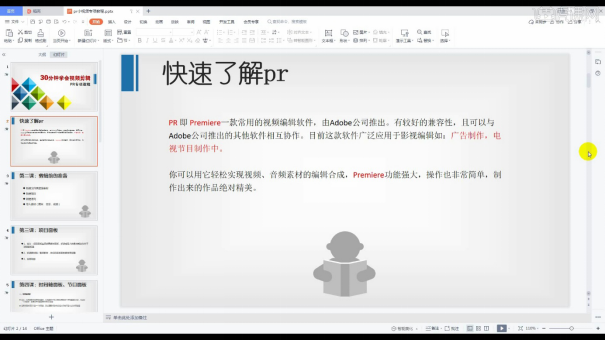
2、打开【PR】软件,新建一个项目然后将素材文件载入进来,素材文件同学们在网页的右侧,点击【黄色】按钮下载课程素材。
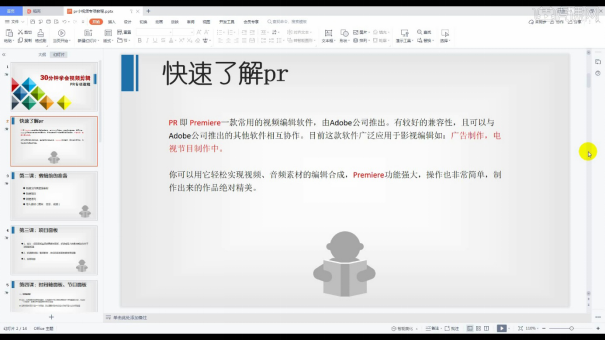
3、点击【新建序列】效果,在面板中设置预设为【1080p25】的预设,并且进行重命名的操作。
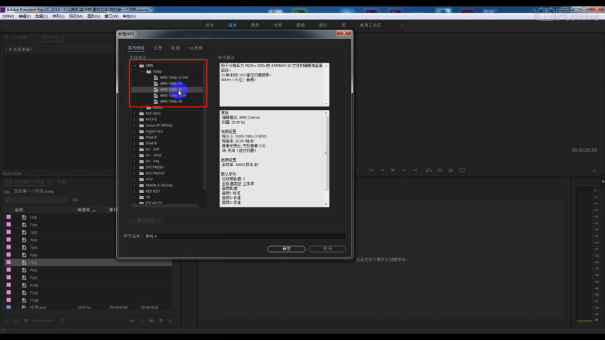
4、将之前导入进来的素材文件,拖入到操作界面,然后会提示【剪辑不匹配警告】这里直接选择【保持现有设置】。
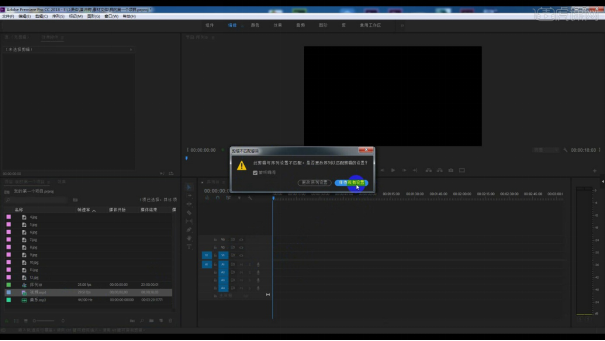
5、在【项目素材】面板中点击【新建分组】然后进行【重命名】的操作,将素材文件进行整理。
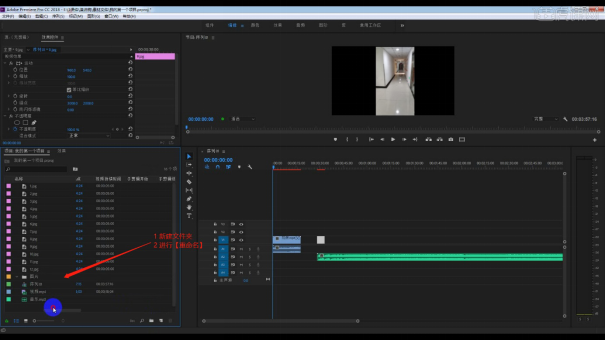
6、在面板中点击【序列】面板,并且可以调整当前食品的【帧速率】数值信息预设。
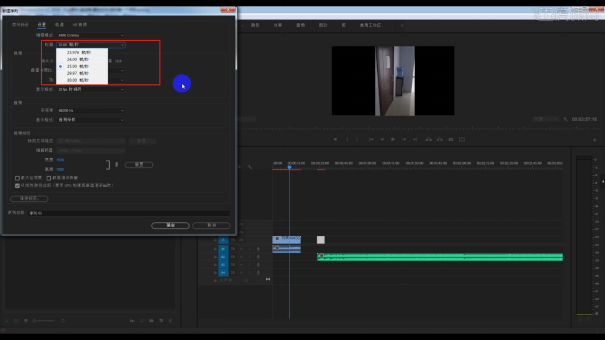
7、接下来对操作界面功能进行讲解,在面板中点击【直接选择工具】,操作非常简单进行【点击】或者是【框选】即可。
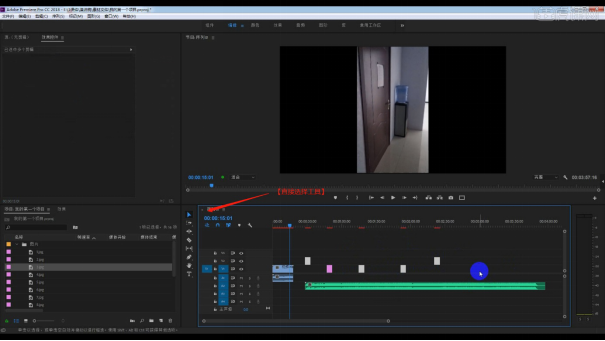
8、点击【播放】效果,使用【剃刀】工具【快捷键:C】进行“裁断”的操作。
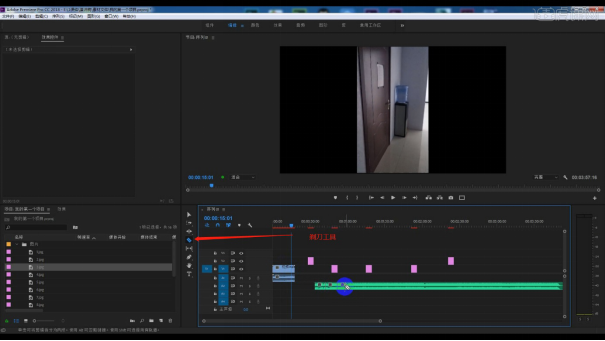
9、在视频的下方位置,可以设置素材的【出点】和【入点】设置完成后所导出的文件就是范围内的区域。
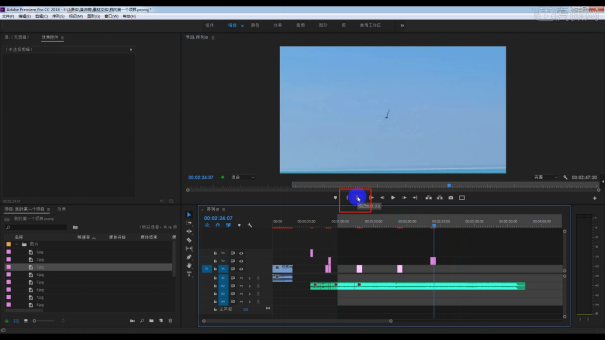
10、设置完成后点击【文件-导出-媒体】【快捷键:Ctrl+M】,通常情况下会使用的格式为【H.264】格式(也就是MP4格式)。
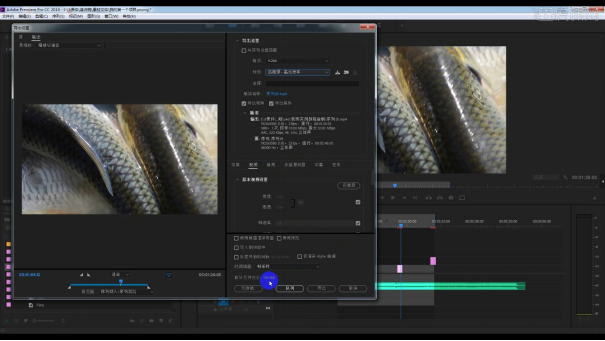
11、在【效果控件】面板中,可以调整素材的【位置/高度/宽度】的数值信息。
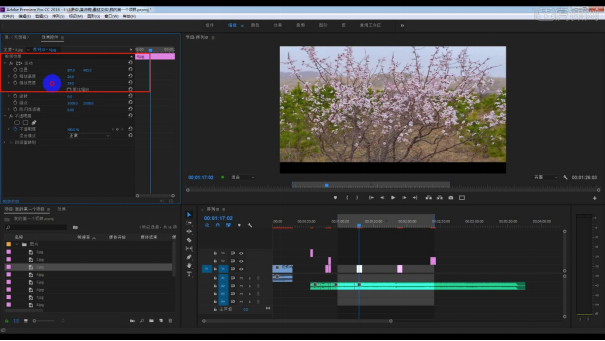
12、选择“素材”图层,在【位置】通道进行“K帧”然后“移动关键帧的位置”调整“数值信息”进行“自动K帧”。
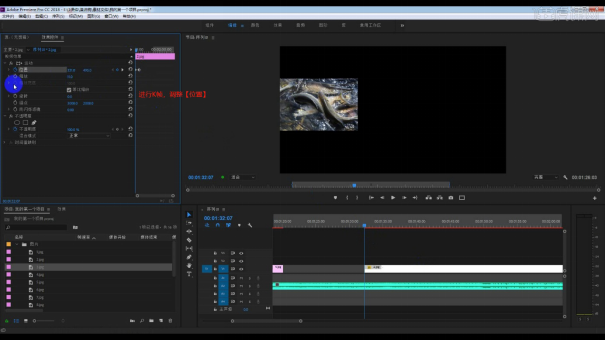
13、在【效果】面板中选择【视频过渡-溶解-叠加溶解】,拖到视频素材中。
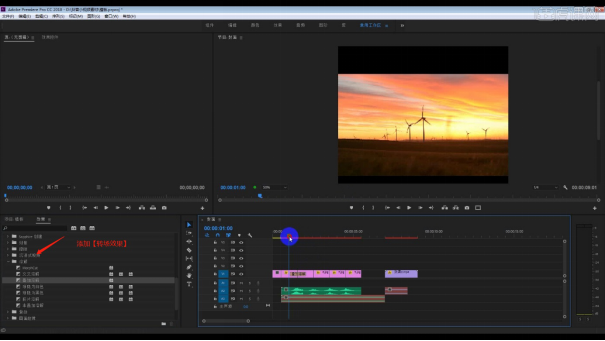
14、接下来讲解一下【字幕】的添加方式,在工具栏中点击【文件-新建-旧版标题】效果器。

15、在面板中可以根据需要添加【形状】或者是【文字】内容,并且在【属性】面板中调整【字体预设】以及【字号大小】。
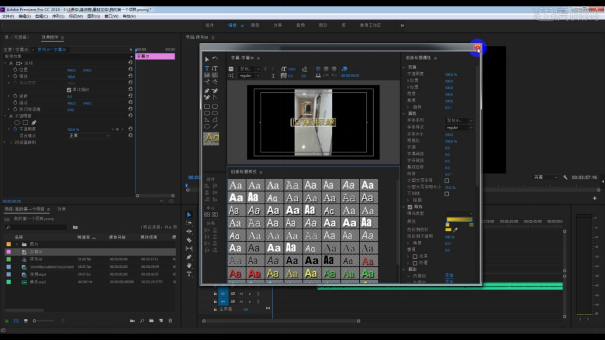
16、在面板中还可以点击【文本工具】,然后在面板中手动录入文字信息。
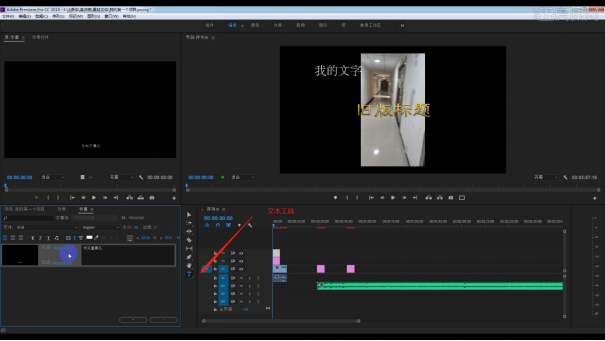
17、选择图层,然后右键鼠标点击【嵌套】效果,进行【重命名】的操作。
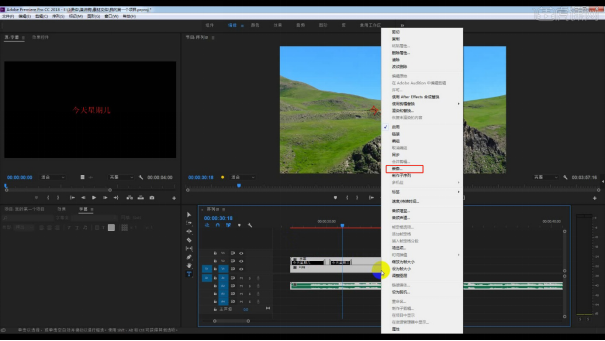
我们pr使用教程入门知识分享就到这里,希望对你新手的你来讲有所帮助,想要观看完整视频教程可以点击我们下方的课程链接进行更加细致的学习,你也可以按照步骤操练学习、加深印象,这样才能够真正掌握到操作知识。
本篇文章使用以下硬件型号:联想小新Air15;系统版本:win10;软件版本:PR CC2018。






















